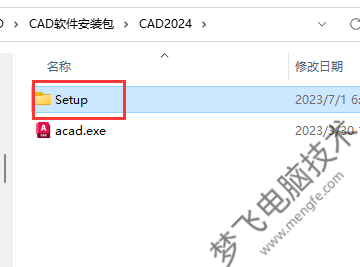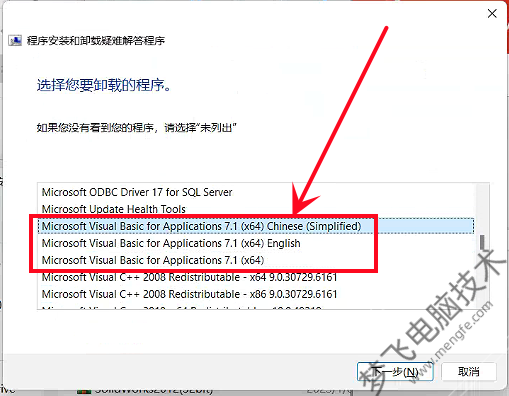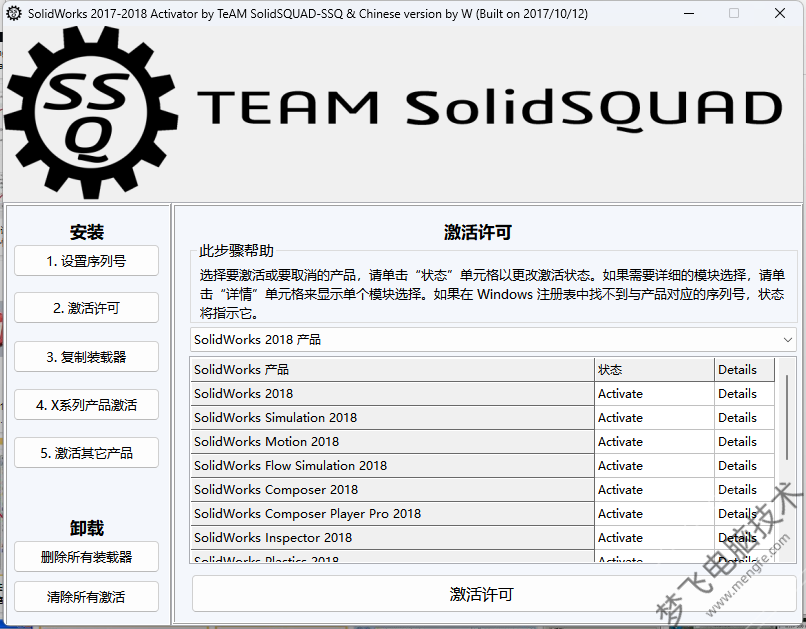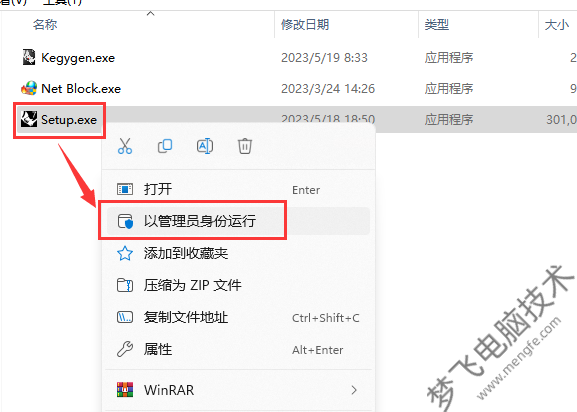PE系统下重装教程
第一步、双击打开“电脑店一键装机”(win7用户建议联网后进行,不联网也可安装,但可能导致部分电脑无法正常安装网卡驱动)

第二步、点击“打开”选择存放镜像的位置(这个镜像需要事先准备好放到U盘里,可以直接去msdn.itellyou.cn自行下载需要的原版系统文件)

第三步、进入到U盘位置,选择之前存放在U盘的windows系统镜像(每个人存放不一样,能查询镜像的位置就行)

第四步:在弹出的WIM文件镜像这个位置,选择windows7系统镜像,点击“确定”

第五步、点击“系统盘(这里一般会默认为C盘,就是你选择用来安装系统的盘)”再点击“执行”

第六步、勾选windows7系统的网卡和usb驱动安装(默认安装也可以),再点击“是”

第七步、Win7系统进行安装时,勾选“完成后重启”,在完成后,电脑自动重启时拔掉U盘(以免重启时再次进入电脑店PE界面)

第八步:正在部署系统,等待3~5分钟

第九步:成功安装系统